 Colocação de papel
Colocação de papel
 Colocação de documentos no vidro do scanner
Colocação de documentos no vidro do scanner
 Impressão
Impressão
 Impressão de fotografias
Impressão de fotografias
 Digitalização
Digitalização
 Cópias usando o painel de controle
Cópias usando o painel de controle
 Fax
Fax
As seções a seguir fornecem todas as informações necessárias sobre os recursos básicos de impressão, digitalização, cópia e envio de fax.
Colocação de papel
É possível colocar até 100 folhas de papel comum ao mesmo tempo, dependendo da espessura do papel (até 10 mm).
- Coloque o papel junto ao lado direito do suporte de papel, com o lado de impressão voltado para você.

Nota: não force o papel na Multifuncional.
- Pressione a guia de liberação e deslize a guia do papel para a direita até que atinja a margem do papel.

Colocação de papel especial
Siga estas orientações ao colocar papel especial:
Nota: se você estiver usando papel Carta, talvez não seja necessário ajustar a guia de papel.
Nota: verifique se você selecionou o tamanho e o tipo de papel corretos em Propriedades de impressão. Para obter ajuda, consulteUtilização das Propriedades de impressão.
|
Coloque até
|
Verifique se
|
|
100 folhas de papel para jato de tinta (dependendo da espessura)
|
- O lado de impressão está voltado para você.
- O papel está junto à lateral direita do suporte de papel.
|
|
25 papéis transfer
|
- O lado de impressão (lado em branco) está voltado para você.
- A guia do papel está encostada na margem do papel transfer.
- Você seguiu as instruções de colocação na embalagem dos papéis transfer.
|
|
25 folhas de papel fotográfico/brilhante
|
- O lado revestido ou brilhante está voltado para você.
- Caso o papel apresente instruções específicas, leia-as com atenção.
- O papel fotográfico foi colocado na posição vertical junto à lateral direita do suporte de papel.
- A guia do papel está encostada na margem do papel fotográfico.
- Você está utilizando papel fotográfico destinado para uso com impressoras jato de tinta.
Nota: para evitar impressões borradas, remova cada fotografia à medida que ela for impressa e deixe-a secar completamente antes de empilhá-la.
|
|
10 transparências
|
- O lado áspero das transparências está voltado para você.
- A guia do papel está em contato com a margem das transparências.
Nota: como transparências e fotografias necessitam de mais tempo para secar, convém remover cada transparência ou fotografia logo após a impressão e aguardar a secagem para que a tinta não fique borrada.
|
|
10 folhas de cartões de felicitações, cartões postais ou cartões fotográficos
|
- O lado de impressão está voltado para você.
- Os cartões estão colocados na posição vertical em contato com a lateral direita do suporte de papel.
- A guia do papel está em contato com a margem dos cartões.
- Caso os cartões apresentem instruções específicas, leia-as com atenção.
Nota: não force os cartões na impressora.
|
|
20 folhas de papel para banner
|
- Qualquer outro tipo de papel foi removido do suporte de papel antes de colocar papel para banner.
- Você colocou uma pilha de papéis para banner contendo apenas o número de folhas necessárias para imprimir o banner.

Nota: colocar papel para banner em excesso pode causar um atolamento de papel. Para obter ajuda, consulte Solução de problemas de atolamento e alimentação incorreta.
- O papel para banner foi colocado na impressora com a margem principal em contato com o lado direito do suporte de papel.
- A guia do papel foi pressionada e deslizada até a margem esquerda do papel para banner.

|
|
25 folhas de papel especial
|
- Caso o papel apresente instruções específicas, leia-as com atenção.
- O papel premium foi colocado na posição vertical, em contato com a lateral direita do suporte de papel.
- Se houver alguma marcação especial no papel, verifique se ela está voltada para a direção oposta a você.
- O papel não está sendo forçado na impressora.
- A guia do papel foi pressionada e deslizada até o lado esquerdo do papel.
|
|
10 envelopes
|
- O lado de impressão está voltado para você.
- Os envelopes estão colocados na posição vertical em contato com a lateral direita do suporte de papel.
- O local do selo está no canto superior esquerdo.

- A guia do papel está em contato com a margem dos envelopes.

Nota: não coloque envelopes com:
- orifícios, perfurações, recortes ou relevos profundos;
- fechos metálicos, laços ou barras metálicas dobradiças;
- cola exposta para abas.
|
Colocação de documentos no vidro do scanner
- Abra a tampa do scanner da Multifuncional.
- Coloque o item que você deseja digitalizar voltado para baixo no vidro do scanner. Verifique se o canto superior esquerdo da parte frontal do item está alinhado à seta.
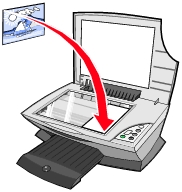
- Feche a tampa do scanner.
Impressão
- Coloque papel. Para obter ajuda, consulte Colocação de papel.
- Com o documento aberto, clique em Arquivo
 Imprimir.
Imprimir.
- Altere as definições de impressão. Para obter ajuda, consulte Alteração das definições de impressão ou clique no menu Tarefas para selecionar um assistente de impressão para um projeto, como a impressão de um banner ou de um envelope.
- Clique em OK.
Alteração das definições de impressão
- Com o documento aberto, clique em Arquivo
 Imprimir.
Imprimir.
- Clique em Propriedades, Preferências, Opções ou Configurar (dependendo do programa ou do sistema operacional) para personalizar as definições de impressão. A caixa de diálogo Propriedades de impressão é exibida.
- Clique nas guias para alterar as definições de impressão ou clique em um projeto, como a impressão de um banner ou de um envelope, no menu Tarefas.
- Na guia Qualidade/Cópias, selecione a Qualidade/Velocidade do documento, o número de cópias, impressão colorida ou em preto e branco e como você deseja lidar com várias cópias do documento.
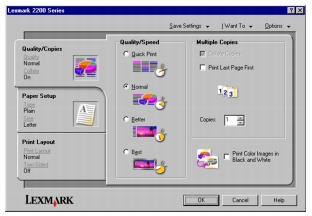
- Na guia Configurar papel, selecione o tipo de papel, o tamanho do papel e a orientação.
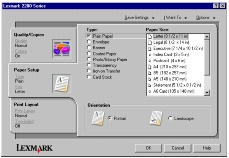
Nota: para visualizar detalhes sobre uma definição, clique com o botão direito do mouse em uma definição na tela e selecione o item O que é isto?.
- Na guia Layout de impressão, selecione as definições de layout e duplex para o tipo de documento que você está imprimindo.
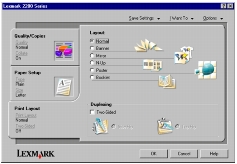
Nota: para visualizar detalhes sobre uma definição, clique com o botão direito do mouse em uma definição na tela e selecione o item O que é isto?.
- Depois de aplicar todas as definições desejadas em Propriedades de impressão, clique em OK na parte inferior da tela para retornar à caixa de diálogo Imprimir.
- Clique em OK ou Imprimir para concluir a tarefa.
Impressão de fotografias
- Coloque papel fotográfico. Para obter ajuda, consulte Colocação de papel especial.
- Com o documento aberto, clique em Arquivo
 Imprimir.
Imprimir.
- Clique em Propriedades, Preferências, Opções ou Configurar (dependendo do programa ou do sistema operacional) para personalizar as definições de impressão. A caixa de diálogo Propriedades de impressão é exibida.
- Na guia Qualidade/Cópias, selecione a definição Alta ou Máxima.
- Na guia Configurar papel, selecione o tipo de papel, o tamanho do papel e a orientação da fotografia.
Nota: o papel Fotográfico/Brilhante ou Especial é recomendado para a impressão de fotografias.
- Na guia Layout de impressão, selecione o layout da fotografia.
- Quando terminar de personalizar a fotografia, clique em OK.
- Clique em OK ou Imprimir para concluir a tarefa.
Outros projetos de impressão
O menu Tarefas fornece assistentes para a criação de projetos: Você pode optar por imprimir uma fotografia, imprimir em um envelope, imprimir um banner, criar um cartaz, criar uma brochura, imprimir um cartão de felicitações ou executar um dos outros projetos disponíveis.
- Com o documento aberto, clique em Arquivo
 Imprimir.
Imprimir.
- Clique em Propriedades, Preferências, Opções ou Configurar (dependendo do programa ou do sistema operacional) para personalizar as definições de impressão. A caixa de diálogo Propriedades de impressão é exibida junto com o menu Tarefas.
- Selecione um dos projetos disponíveis ou clique em Visualizar mais idéias de impressão.
- Siga as instruções exibidas na tela do computador para concluir o projeto.
Digitalização
As etapas a seguir mostram como digitalizar e salvar imagens.
- Abra a tampa do scanner da Multifuncional.
- Coloque o item que você deseja digitalizar voltado para baixo no vidro do scanner. Verifique se o canto superior esquerdo da parte frontal do item está alinhado à seta.
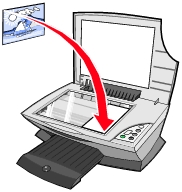
- Feche a tampa do scanner.
- Pressione Digitalizar. A Página principal da Multifuncional é exibida.
- No menu suspenso Enviar imagem digitalizada para:, selecione um programa para o qual enviar a imagem digitalizada.
- Personalize as definições de digitalização. Para obter ajuda, consulte Alteração das definições de digitalização.
- Clique em Digitalizar agora para concluir a digitalização.
Alteração das definições de digitalização
- Na seção Digitalizar, clique em Ver mais definições de digitalização.
- Escolha O que está sendo digitalizado?
- Escolha a forma como a digitalização será usada.
- Clique em Avançado para alterar as opções avançadas.
- Clique nas guias para fazer as alterações.
|
Clique na guia
|
Para
|
|
Digitalizar
|
- Escolher a intensidade da cor e a resolução da digitalização.
- Escolher se a imagem digitalizada deve ser automaticamente mais ou menos cortada.
- Selecionar a área a ser digitalizada.
- Escolher a conversão do item digitalizado em texto para edição.
- Escolher a digitalização de várias imagens antes da conclusão.
- Atualizar a lista de programas para os quais deseja enviar digitalizações.
- Atualizar o driver de fax padrão.
|
|
Aprimorar imagem
|
- Escolher se a nitidez das imagens borradas deve ser mais ou menos ajustada.
- Ajustar o brilho da imagem.
- Ajustar a curva de correção de cores (gama) da imagem.
|
|
Padrões de imagem
|
- Fazer a conversão suave de uma imagem em cinza para o padrão de pontos pretos e brancos (pontilhado).
- Remover padrões de imagem da revista/jornal (desreticular).
- Selecionar se a impressão deve ser feita com qualidade Máxima ou velocidade Máxima.
- Selecionar se as bordas do texto devem ser escurecidas.
- Escolher o que foi digitalizado.
- Reduzir mais ou menos o ruído de fundo em documentos coloridos.
|
- Quando terminar de personalizar as definições de digitalização, clique em Digitalizar agora.
Digitalização de fotografias
- Coloque a fotografia no vidro do scanner. Para obter ajuda, consulte Colocação de documentos no vidro do scanner.
- Abra o Programa da Multifuncional Lexmark. Para obter ajuda, consulte Utilização do Programa da Multifuncional Lexmark.
- Clique em Visualizar agora.
- Ajuste as linhas pontilhadas para ajustá-las à parte da imagem que você deseja imprimir.
- Selecione o destino para digitalização na caixa suspensa.
- Altere as definições de digitalização. Para obter ajuda, consulte Alteração das definições de digitalização.
- Quando terminar de personalizar a imagem, clique em Digitalizar agora.
Ao terminar o processamento do documento, o programa para o qual você escolheu enviar a imagem será aberto.
Cópias usando o painel de controle
Nota: é possível fazer uma rápida cópia colorida ou em preto e branco. No painel de controle, pressione o botão Cópia colorida ou Cópia em preto.
Para fazer cópias coloridas, em preto e branco ou em cinza:
- Abra a tampa do scanner da Multifuncional.
- Coloque o item que deseja copiar voltado para baixo no vidro. Verifique se o canto superior esquerdo da parte frontal do item está alinhado à seta.
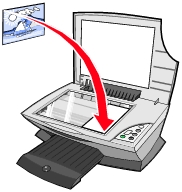
- Feche a tampa do scanner.
- Altere as definições de cópia. Para obter ajuda, consulte Alteração das definições de cópia utilizando o painel de controle ou Alteração das definições de cópia utilizando o software.
- Pressione Cópia em preto ou Cópia colorida.
Nota: para fazer cópias utilizando qualidade máxima, pressione e mantenha pressionado Cópia em preto ou Cópia colorida durante pelo menos dois segundos.
Alteração das definições de cópia utilizando o painel de controle
É possível alterar a quantidade e a qualidade da cópia utilizando o painel de controle.
Para alterar a quantidade de cópias utilizando o painel de controle:
Pressione Quantidade de cópias repetidamente até que o número de cópias (1-9) desejado seja exibido no visor.
Para alterar a qualidade da cópia utilizando o painel de controle:
Pressione e mantenha pressionado Cópia em preto ou Cópia colorida durante pelo menos dois segundos.
Alteração das definições de cópia utilizando o software
- Abra o Programa da Multifuncional Lexmark. Para obter ajuda, consulte Utilização do Programa da Multifuncional Lexmark.
- Selecione uma cor e uma quantidade de cópias.
- Clique em Ver mais definições de cópia para:
- Escolher uma qualidade de cópia.
- Selecionar o tamanho original do documento.
- Clarear ou escurecer o documento.
- Clique em Exibir definições de cópia avançadas para alterar as opções avançadas, como tamanho do papel, tipo de papel e assim por diante.
- Clique nas guias para fazer as alterações.
|
Clique na guia
|
Para
|
|
Imprimir
|
- Selecionar o tamanho e o tipo do papel na impressora.
- Selecionar a qualidade de impressão.
|
|
Digitalizar
|
- Escolher a intensidade da cor e a resolução da digitalização.
- Escolher se a imagem digitalizada deve ser automaticamente mais ou menos cortada.
|
|
Aprimorar imagem
|
- Escolher se a nitidez das imagens borradas deve ser mais ou menos ajustada.
- Ajustar o brilho da imagem.
- Ajustar a curva de correção de cores (gama) da imagem.
|
|
Padrões de imagem
|
- Fazer a conversão suave de uma imagem em cinza para o padrão de pontos pretos e brancos (pontilhado).
- Remover padrões de imagem de revistas ou jornais (desreticular).
- Selecionar se a impressão deve ser feita com qualidade Máxima ou velocidade Máxima.
- Escolher o que foi digitalizado.
- Reduzir mais ou menos o ruído de fundo em documentos coloridos.
|
- Quando terminar de personalizar as definições de cópia, clique em Copiar agora.
Cópia de fotografias
- Coloque a fotografia no vidro do scanner. Para obter ajuda, consulte Colocação de documentos no vidro do scanner.
- Verifique se o computador e a impressora estão ligados.
- Coloque papel fotográfico. Para obter ajuda, consulte Colocação de papel especial.
- Abra o Programa da Multifuncional Lexmark. Para obter ajuda, consulte Utilização do Programa da Multifuncional Lexmark.
- Clique em Visualizar agora.
- Ajuste as linhas pontilhadas para ajustá-las à parte da imagem que você deseja imprimir.
- Na seção Copiar, selecione Fotografia.
- Selecione uma cor e uma quantidade de cópias.
- Para personalizar ainda mais a fotografia, clique em Ver mais definições de cópia.
- Clique em Copiar agora quando terminar de personalizar as definições.
Cópia de fotografias sem um computador
- Coloque a fotografia no vidro do scanner. Para obter ajuda, consulte Colocação de documentos no vidro do scanner.
- Verifique se a impressora está ligada.
- Coloque papel. Para obter ajuda, consulte Colocação de papel.
- Pressione e mantenha pressionado Cópia colorida durante dois segundos. A foto será impressa com qualidade Máxima.
Fax
Envio de fax
As etapas a seguir mostram como enviar um fax usando o modem do computador.
- Abra a tampa do scanner.
- Coloque o item que você deseja enviar como fax voltado para baixo no vidro. Verifique se o canto superior esquerdo da parte frontal do item está alinhado à seta.
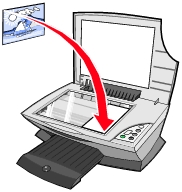
- Feche a tampa do scanner.
- Abra o Programa da Multifuncional Lexmark (consulte Utilização do Programa da Multifuncional Lexmark).
- Na seção Tarefas criativas da Página principal da Multifuncional, clique em Enviar fax usando o modem do computador.
- Siga as instruções exibidas na tela do computador.
Recebimento de fax
- Clique em Iniciar
 Configurações
Configurações  Painel de controle.
Painel de controle.
- Clique em Fax.
- Clique na guia Monitor de status e marque a caixa de seleção Ativar resposta manual para o primeiro dispositivo.
- Ao receber uma chamada, é exibido o prompt Atender a chamada? Clique em Não para chamadas de voz, clique em Sim se ouvir tom de fax.
 Colocação de papel
Colocação de papel Colocação de documentos no vidro do scanner
Colocação de documentos no vidro do scanner Cópias usando o painel de controle
Cópias usando o painel de controle

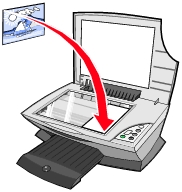
 Imprimir.
Imprimir.
 Imprimir.
Imprimir.
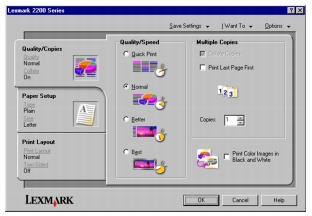
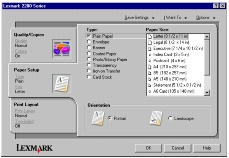
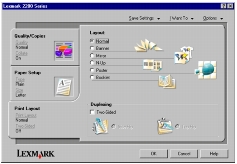
 Imprimir.
Imprimir.
 Imprimir.
Imprimir.
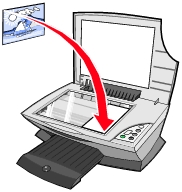
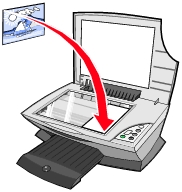
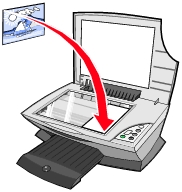
 Configurações
Configurações  Painel de controle.
Painel de controle.